پیامرسان واتساپ از زمان انتشار خود در 2009 موفقیت چشمگیری داشته و همچنان به رشد و رونق خود ادامه میدهد؛ امروز در 2023 واتس اپ با بیشتر از 2.7 بیلیون کاربر، مردمیترین و محبوبترین پیامرسان به حساب میآید. انتقال واتساپ به گوشی جدید یکی از ترفندهای واتساپ است که آشنایی با آن برای خرید یا بههرحال تعویض گوشی ضروری است. چگونه میتوان این همه مکالمه ارزشمند را همراه خود برد؟ احتمالاً شما هم مثل اکثر افراد نمیخواهید از نو شروع کنید و تمام آن خاطرات را از دست بدهید، بنابراین با همهچی آنلاین همراه باشید تا ببینید چگونه میتوانید پیامهای واتس اپ خود را هر کجا که میروید، با خود ببرید!
چگونه اطلاعات واتساپ را به گوشی جدید منتقل کنیم؟
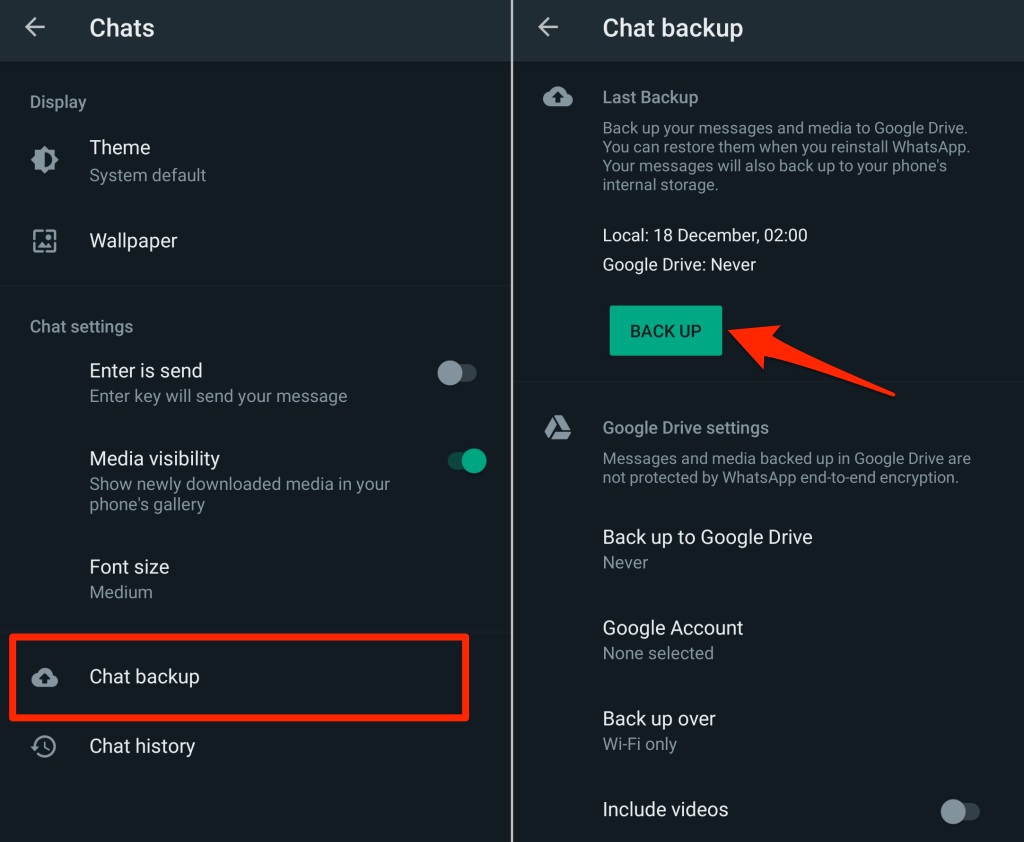
واتساپ اصلیترین اپلیکیشن ارتباطی برای میلیاردها کاربر است. اگر نمیخواهید فقط به جرم اینکه یک گوشی جدید خریدهاید، تمام چتهای واتساپتان را از دست بدهید، میتوانید انتقال چت های واتس اپ به گوشی جدید را با بازیابی دادههای WhatsApp از Google Drive یا یک نسخه پشتیبان محلی به یک تلفن جدید انجام دهید. واتس اپ به طور خودکار هر روز یک نسخه پشتیبان از چتهای شما در حافظه محلی میگیرد. بنابراین، فقط میتوانید فایل پشتیبان محلی را کپی کرده و آن را به دستگاه اندرویدی جدید خود منتقل کنید. در تنظیم حساب WhatsApp خود، میتوانید نسخه پشتیبان موجود را بازیابی کنید؛ اگرچه، این روش تنها در صورتی کار خواهد کرد که از یک شماره تلفن در هر دو دستگاه استفاده کنید.
به جز این، شما میتوانید یک نسخه پشتیبان از واتساپ خود را در Google Drive یا iCloud هم نگهداری کنید. واتساپ به ما امکان میدهد ویژگی پشتیبانگیری خودکار را فعال کرده و تکرار آن را روزانه، هفتگی یا ماهانه انتخاب کنیم. بنابراین شما یک کپی دوم از دادههای WhatsApp خود دارید و تاریخچه چت از بین نخواهد رفت.
انتقال واتس اپ به گوشی جدید؛ بکاپ گرفتن از داده ها
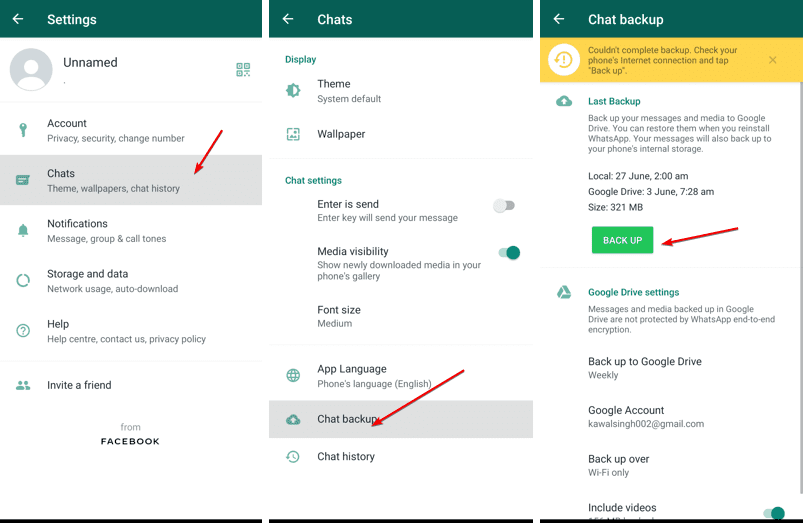
قبل از انتقال چت های واتساپ به گوشی جدید باید از پیامهایتان بک آپ بگیرید؛ برای گرفتن بکاپ محلی در خود برنامه، این مراحل را پیش ببرید.
- WhatsApp را باز کنید
- روی سه نقطه و بعد گزینه تنظیمات (Settings) ضربه بزنید
- گزینه چتها (Chats) را انتخاب کنید
- در قسمت پائین برنامه بر روی Chat Backup ضربه بزنید
- بک آپ را انتخاب نموده و منتظر بمانید تا عملیات پشتیبان گیری تمام شود؛ لازم به ذکر است که بسته به حجم فایل ها، مقدار زمانی که باید منتظر بمانید، متفاوت است.
بازیابی اطلاعات واتساپ در گوشی جدید
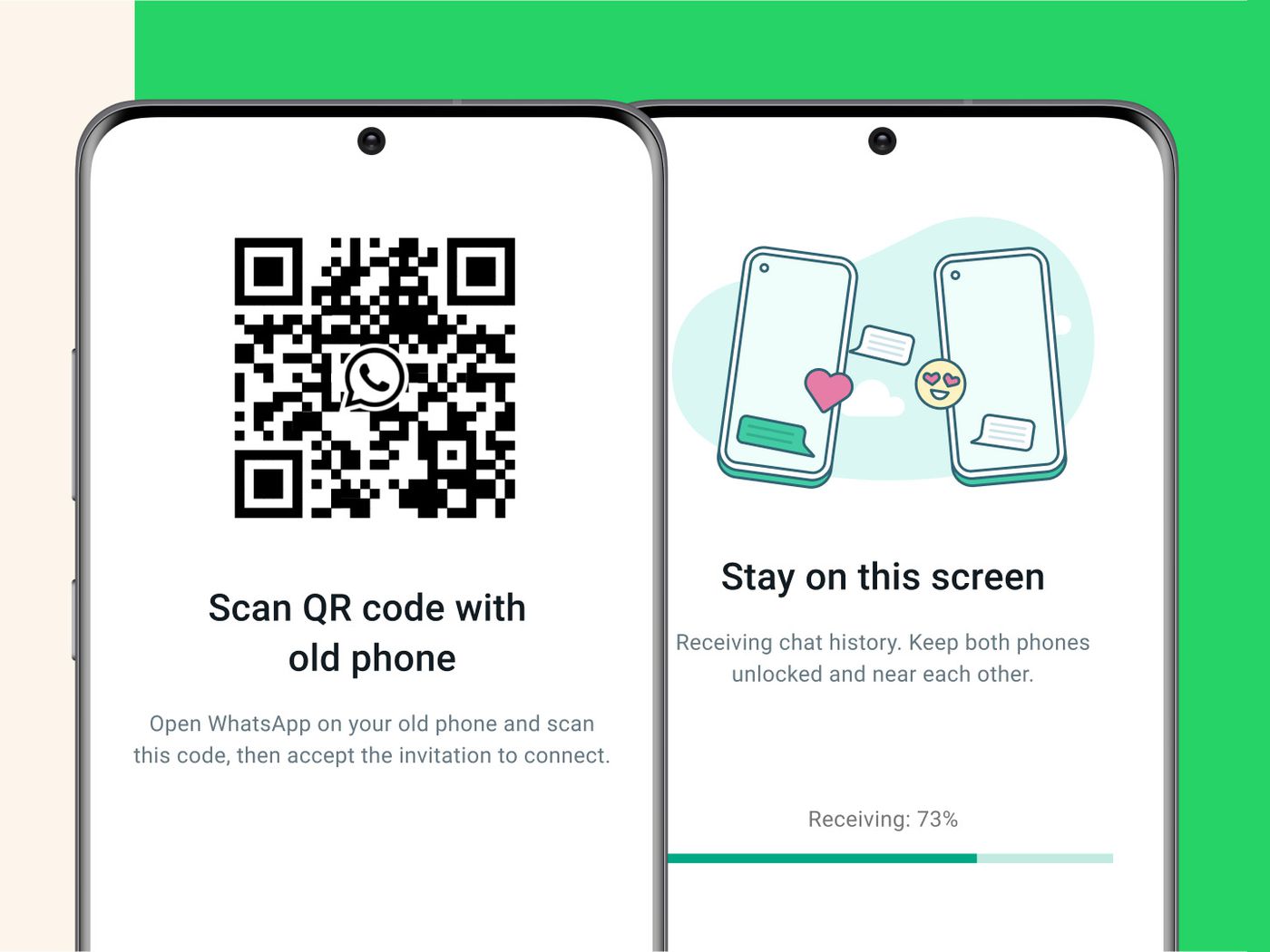
واتساپ در جدیدترین بهروزرسانیهایش، قابلیت Chat Transfer را برای انتقال اطلاعات از گوشی قدیمی به گوشی جدید معرفی کرده است؛ با استفاده از قابلیت Chat transfer در اندروید و آیفون میتوانید انتقال چت های واتس اپ به گوشی جدید را با حفظ پیامهای صوتی، تصویری و ویدئوها راحتتر از گذشته انجام دهید؛ با وجود حفظ اطلاعاتی مثل استاتوس واتساپ، ممکن است تاریخچه تماسها با این شیوه از انتقال (QR Code) باقی نماند. استفاده از این ویژگی پیشنیازها و محدودیتهایی دارد؛ برای مثال نسخه سیستم عامل اندروید و ای او اس باید با گزینههای مد نظر واتساپ هماهنگ باشد، شماره تغییر نکرده باشد و گوشیهای قدیمی و جدید، کنار هم باشند.
نحوه انتقال واتساپ به گوشی جدید؛ اندروید به اندروید
واتساپ با مهربانی تمام ابزارهایی را که برای انجام این کار نیاز دارید ارائه کرده است. ابتدا یک نسخه پشتیبان از پیامهای WhatsApp خود ایجاد کنید، سپس نسخه پشتیبان را در دستگاه جدید خود بازیابی کنید. آسان است، نه؟
- برنامه WhatsApp را در دستگاه اندرویدی خود باز کنید
- روی نماد منو > تنظیمات ضربه بزنید
- از لیست تنظیمات، گزینه «Chats» را انتخاب کنید
- روی Chat Backup ضربه بزنید
- برای انتخاب یا افزودن حساب Google Drive خود روی گزینه Account ضربه بزنید
- اگر میخواهید ویدیوها را هم صادر کنید، «شامل ویدیوها» را علامت بزنید
- برای پشتیبانگیری از مکالمات و رسانه واتس اپ خود در Google Drive، روی «پشتیبانگیری» ضربه بزنید
عالی شد! حالا یک نسخه پشتیبان از مکالمات WhatsApp در Google Drive شما ذخیره شده است؛ فقط به بازیابی اطلاعات واتساپ در گوشی جدید نیاز دارید.
بازیابی پیام های واتساپ در گوشی جدید از گوگل درایو
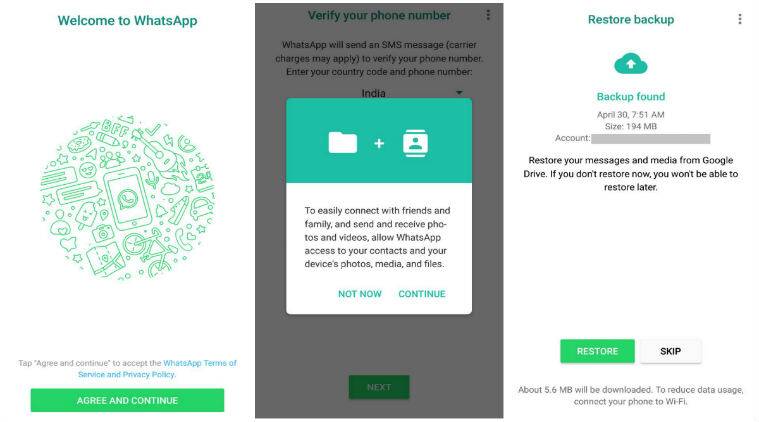
برای بازیابی یا Restore اطلاعات قدیمی در انتقال واتساپ به گوشی جدید از طریق گوگل درایو این مراحل را دنبال کنید.
- برنامه واتساپ را از گوگل پلی استور دانلود و نصب کنید
- شرایط و ضوابط را بخوانید و روی "Agree And Continue" ضربه بزنید
- وقتی از شما خواسته شد کشور و شماره تلفن خود را تأیید کنید
- در صورت نیاز کد تأیید شش رقمی را وارد کنید
- برای اجازه دسترسی WhatsApp به پشتیبان Google Drive خود، روی Continue ضربه بزنید
- به WhatsApp اجازه دهید تا Google Drive شما را برای یک نسخه پشتیبان بررسی کند
- روی حسابی که حاوی نسخه پشتیبان شماست ضربه بزنید
- روی Restore ضربه بزنید
- زمانی که فرآیند بازیابی کامل شد، برای ادامه به برنامه، روی Next ضربه بزنید.
تبریک میگوییم، شما با موفقیت انتقال چت های واتس اپ به گوشی جدید خود را به پایان رساندید.
انتقال واتساپ به گوشی جدید در آیفون
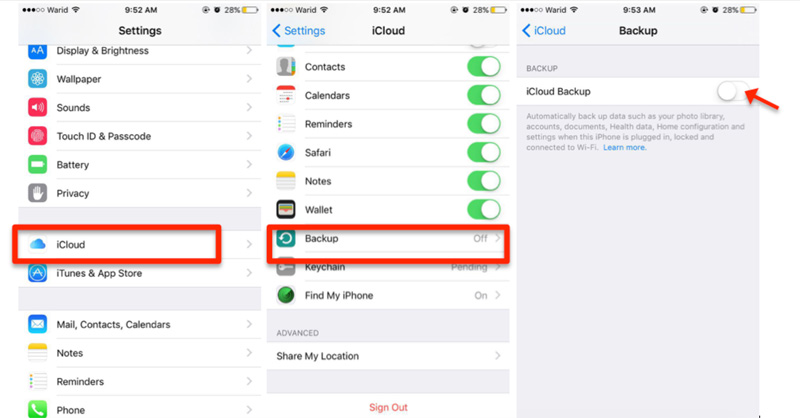
انتقال واتساپ به گوشی جدید البته به شرطی که گوشی قبلی و فعلی شما هر دو آیفون باشند، بسیار شبیه به روش انتقال چت های واتساپ به گوشی جدید اندرویدی است؛ با این تفاوت که به جای گوگل درایو در iCloud نسخه پشتیبان تهیه خواهید کرد که کاملاً قابل پیشبینی است.
- مطمئن شوید که در iPhone خود وارد iCloud شدهاید و اپلیکیشن واتس اپ مجوز استفاده از iCloud را دارد
- تنظیمات آیفون را باز کنید.
- روی نام کاربری خود ضربه بزنید.
- روی «iCloud» ضربه بزنید و اگر قبلاً وارد نشدهاید، وارد شوید.
- روی «iCloud Drive» ضربه بزنید و آن را روی ON قرار دهید؛ به پایین بروید و مطمئن شوید که "WhatsApp" روشن است.
برای پشتیبانگیری از چتهای WhatsApp در iCloud آمادهاید، پس برای انتقال چت های واتس اپ به گوشی جدید خود باید این مراحل را دنبال کنید.
- واتساپ را باز کنید.
- روی تنظیمات ضربه بزنید.
- روی «Chats» > «Chat Backup» ضربه بزنید.
- اگر میخواهید ویدیوها را هم در انتقال قرار دهید، «شامل ویدیوها» را روشن کنید.
- روی «Back Up Now» ضربه بزنید؛ چتهای واتس اپ شما با خیال راحت در iCloud پشتیبانگیری میشوند.
بازیابی اطلاعات واتساپ در ایفون جدید با iCloud
برای انتقال چت های واتساپ به گوشی جدید ایفون از طریق آیکلود، این مراحل را در گوشی جدید پیش ببرید.
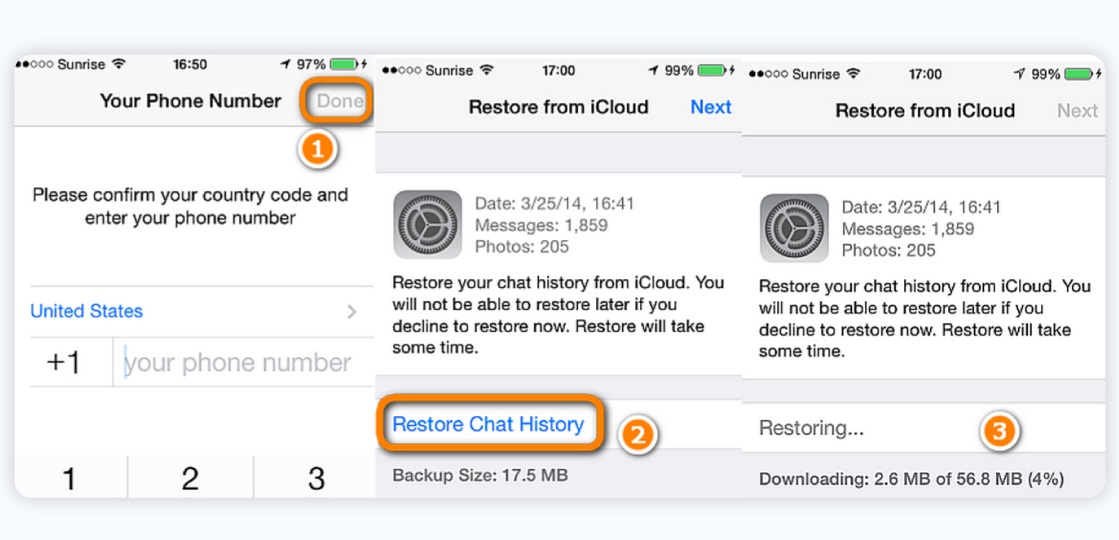
- مطمئن شوید که آیفون جدید شما به iCloud وارد شده است و واتس اپ دارای مجوز است (مانند بالا).
- برنامه WhatsApp را از اپ استور در آیفون جدید خود نصب کنید.
- واتساپ را باز کنید.
- شرایط و ضوابط را بخوانید و روی "Agree And Continue" ضربه بزنید.
- وقتی از شما خواسته شد کشور و شماره تلفن خود را تأیید کنید.
- روی «بازیابی تاریخچه چت» ضربه بزنید.
- در نهایت برای شروع استفاده از WhatsApp روی Next ضربه بزنید. به همین سادگی!
انتقال چت های واتساپ از اندروید به آیفون و برعکس
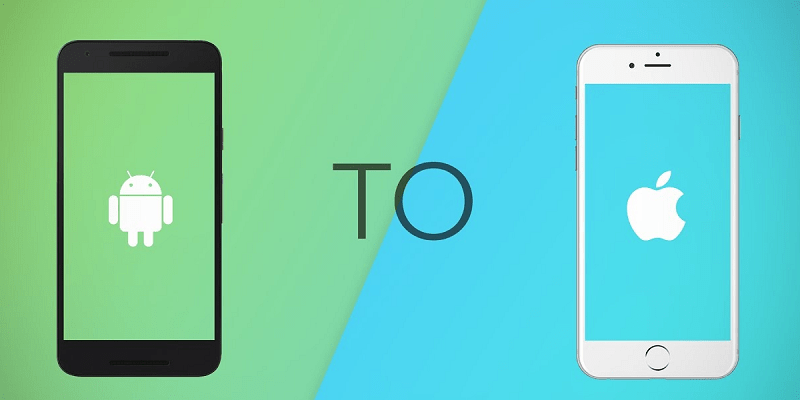
اگر شما آن کاربر جسوری هستید که تصمیم گرفته است به انتقال چت های واتساپ از اندروید به آیفون یا برعکس بپردازد، متأسفانه، راه آسانی مثل روشهای بالا برای انتقال چت های واتساپ به گوشی جدید شما وجود ندارد. اگر میخواهید از یک پلتفرم به پلتفرم دیگر بروید و پیامهای WhatsApp خود را هم با خود ببرید، ممکن است لازم باشد از یک اپلیکیشن یا نرمافزار شخص ثالث برای این کار استفاده کنید.
بازیابی از یک نسخه پشتیبان محلی
اگر میخواهید از یک نسخه پشتیبان محلی استفاده کنید (وبسایت واتساپ)، باید فایلها را با استفاده از رایانه، فایل اکسپلورر یا کارت SD به گوشی جدید خود منتقل کنید. برای بازیابی نسخه پشتیبان محلی به انجام این مراحل نیاز دارید.
- یک برنامه مدیریت فایل دانلود کنید.
- در برنامه مدیریت فایل، به حافظه محلی یا sdcard خود > WhatsApp > پایگاههای داده بروید.
- اگر دادههای شما در کارت SD ذخیره نمیشوند، ممکن است به جای آن «حافظه داخلی» یا «حافظه اصلی» را ببینید.
- جدیدترین فایل پشتیبان را در پوشه پایگاه دادههای حافظه محلی دستگاه جدید خود کپی کنید.
- WhatsApp را نصب و باز کنید، سپس شماره خود را تأیید کنید.
- هنگامی که از شما خواسته شد چتها و رسانههای خود را از پشتیبان محلی بازیابی کنید، روی Restore ضربه بزنید.
بازیابی یک نسخه پشتیبان محلی قدیمیتر
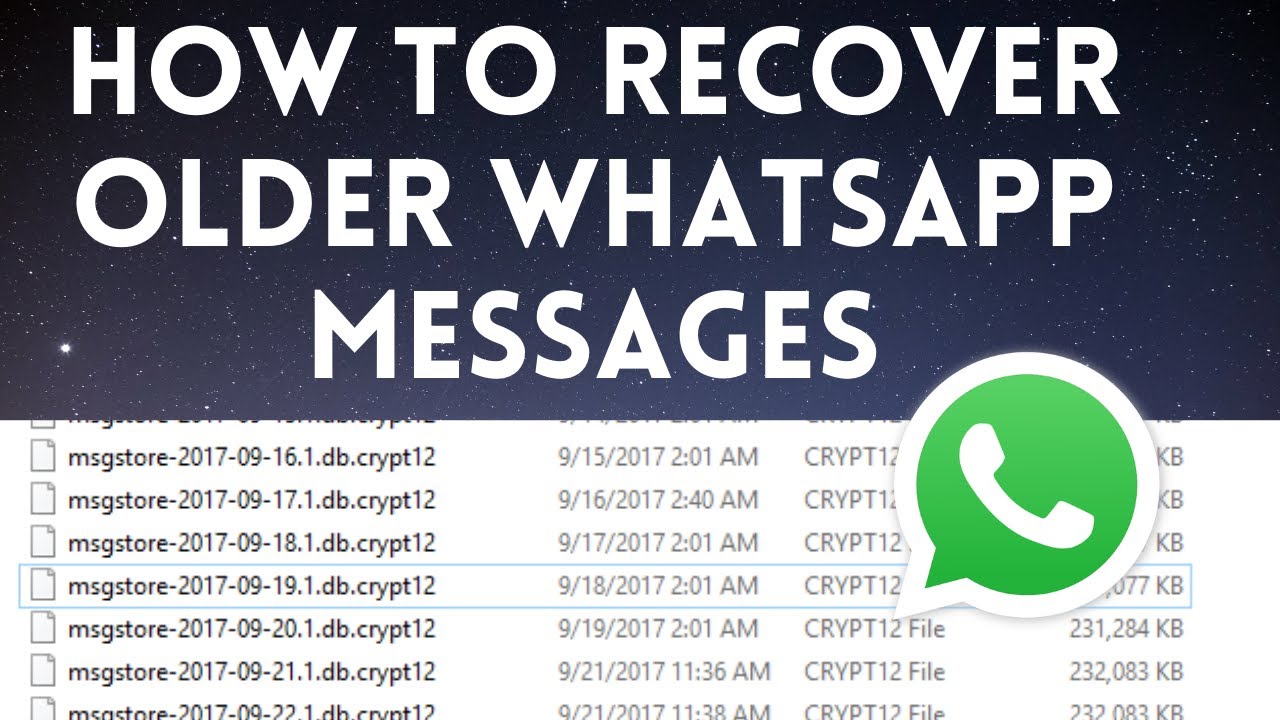
اگر میخواهید یک نسخه پشتیبان محلی را که جدیدترین نسخه نیست، بازیابی کنید، باید موارد زیر را انجام دهید.
- یک برنامه مدیریت فایل دانلود کنید.
- در برنامه مدیریت فایل، به حافظه محلی یا sdcard خود > WhatsApp > پایگاههای داده بروید.
- اگر دادههای شما در کارت SD ذخیره نمیشوند، ممکن است به جای آن «حافظه داخلی» یا «حافظه اصلی» را ببینید.
- نام فایل پشتیبان مورد نظر برای بازیابی را از msgstore-YYYY-MM-DD.1.db.crypt12 به msgstore.db.crypt12 تغییر دهید؛ ممکن است یک نسخه پشتیبان قبلی روی پروتکل قبلی مانند crypt9 یا crypt10 باشد. شماره پسوند کریپت را تغییر ندهید.
- واتس اپ را حذف و دوباره نصب کنید. وقتی از شما خواسته شد روی Restore ضربه بزنید.
تلفن شما تا هفت روز گذشته فایلهای پشتیبان محلی را ذخیره میکند. پشتیبانگیریهای محلی بهطور خودکار هر روز ساعت 2:00 بامداد ایجاد میشوند و به عنوان یک فایل در تلفن شما ذخیره میشوند. اگر دادههای شما در پوشه /sdcard/WhatsApp/ ذخیره نمیشود، ممکن است پوشههای «حافظه داخلی» یا «حافظه اصلی» را ببینید.

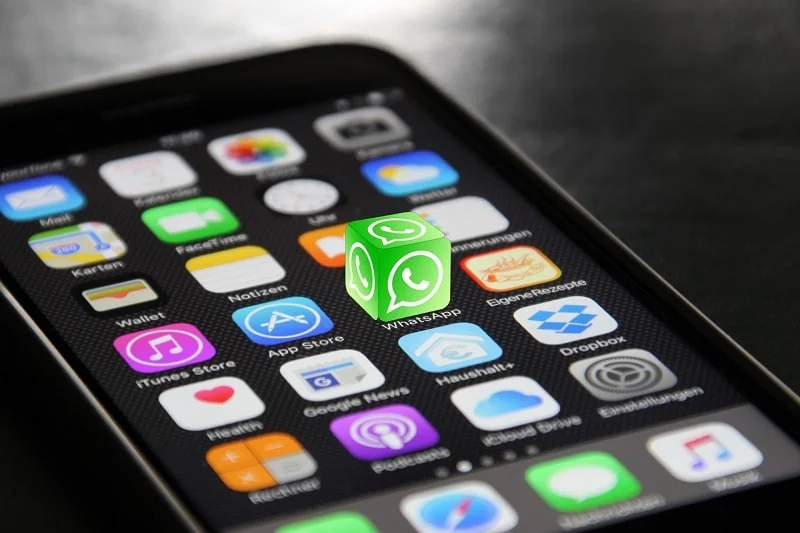
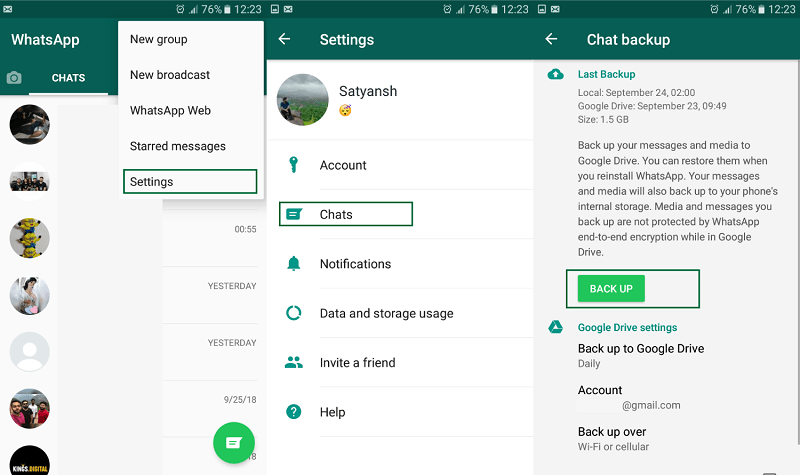




دیدگاههای بازدیدکنندگان
Sunny
1264 روز پیشسلام
ببخشید من برد گوشیم که نوت ۵ هستش رو عوض کردم الان واتساپ رو نصب کردم و هیچ اثری از پیامهایی که قبلا داشتم نیست چجوری بازیابیش کنم؟
ممنون میشم اگه کمک کنید
محمد مرتضی وکیل زاده
1264 روز پیشسلام Sunny عزیز
متاسفانه هیچ راه حلی برای برگشت چت های شما وجود نداره
در صورتی که قبل از چت ها و پیام هاتون بکاپ گرفته باشید، تا حدودی میشه پیام ها رو برگردوند؛ در غیر این صورت، راه حلی وجود نداره
موفق باشید.
محمد
1230 روز پیشسلام خسته نباشید
من از جی بی واتساپ استفاده میکنم وقتی میزنم روی بکاپ برا اینکه توی گوگل درایو ذخیره بشه نمیاد میشه راهنمایی کنین
ممنون
محمد مرتضی وکیل زاده
1228 روز پیشسلام مهدی عزیز
بررسی کنید که گوگل درایو با واتساپ جی بی سینک هستش یا خیر
موفق باشید
دهقان
783 روز پیشپشتیبانی واستاپ با پاسخ روبه رو مخاطبین خود قرار دهید